So erhalten Sie Schlafenszeit-Benachrichtigungen basierend auf der Zeit, zu der Sie aufwachen müssen

So erhalten Sie Schlafenszeit-Benachrichtigungen basierend auf der Zeit, zu der Sie aufwachen müssen
Je nach Hersteller verfügen einige Soundkarten und Laptops über eine ansprechende Software zur Lautstärkeregelung auf dem Bildschirm. Obwohl diese nützlich sein kann, bleibt vielen Benutzern nichts anderes übrig, als die standardmäßigen Windows-Lautstärkeregelungsoptionen zu verwenden. Denn was nützt eine ansprechende Benutzeroberfläche ohne jegliche Funktionalität?
3RVX bietet nicht nur eine Lautstärkeregelung auf dem Bildschirm, sondern auch Hotkeys zur vollständigen Steuerung. Die Lautstärkeanzeigen auf dem Bildschirm sind skinbar. Standardmäßig stehen acht verschiedene Skins zur Verfügung. Weitere können von der Entwicklerseite heruntergeladen werden.
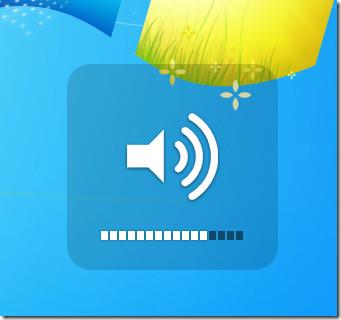
Nach dem Start befindet sich die App in der Taskleiste und kann so eingestellt werden, dass sie mit Windows gestartet wird. Das Verhalten und die Anzeigeeinstellungen sind anpassbar, ebenso die Hotkeys. Klicken Sie mit der rechten Maustaste auf das Taskleistensymbol und wählen Sie „Einstellungen“. Hier können Sie die allgemeinen Einstellungen, Anzeigeeinstellungen und Hotkeys ändern und das Skin auswählen.
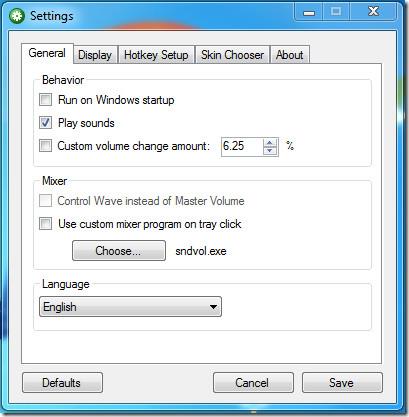
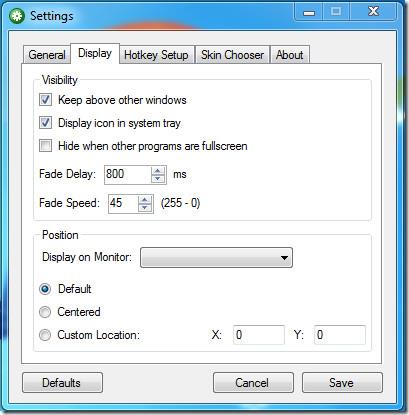
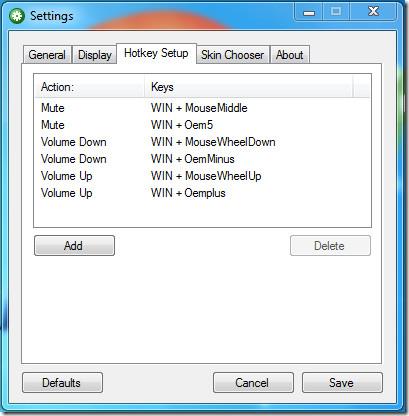
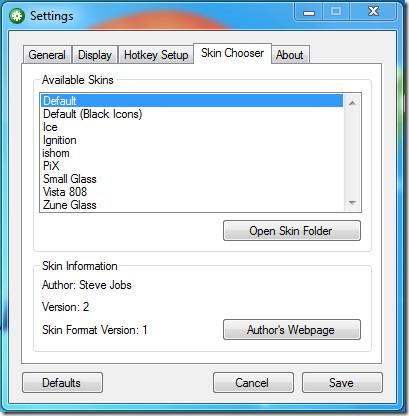
Um ein benutzerdefiniertes Skin hinzuzufügen, laden Sie das Skin aus dem vom Entwickler bereitgestellten Repository herunter, extrahieren Sie es und fügen Sie die Ordner im Skins-Verzeichnis hinzu. Um das Skins-Verzeichnis schnell zu öffnen, navigieren Sie zur Registerkarte „Skin-Auswahl“ und klicken Sie auf „Skin-Ordner öffnen“.
Wir haben unten einige Skins für Lautstärkeanzeigen zu Ihrem Sehvergnügen gepostet.
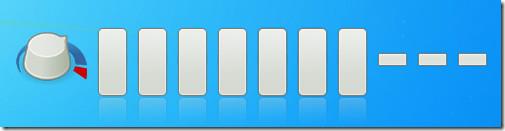
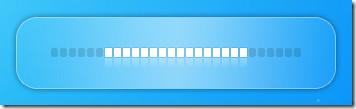

Was die App so nützlich macht, sind die Hotkeys: Halten Sie die Windows-Taste gedrückt und bewegen Sie das Mausrad nach oben und unten, um die Lautstärke zu erhöhen bzw. zu verringern. Mit Windows+mittlerer Maustaste schalten Sie die Lautstärke stumm bzw. heben die Stummschaltung auf.
Für ein optimales Erlebnis probieren Sie es unter Windows 7 aus. Es funktioniert jedoch auch mit Windows XP und Windows Vista.
So erhalten Sie Schlafenszeit-Benachrichtigungen basierend auf der Zeit, zu der Sie aufwachen müssen
So schalten Sie Ihren Computer über Ihr Telefon aus
Windows Update arbeitet grundsätzlich in Verbindung mit der Registrierung und verschiedenen DLL-, OCX- und AX-Dateien. Falls diese Dateien beschädigt werden, sind die meisten Funktionen von
Neue Systemschutz-Suiten schießen in letzter Zeit wie Pilze aus dem Boden, alle bringen eine weitere Antiviren-/Spam-Erkennungslösung mit sich, und wenn Sie Glück haben
Erfahren Sie, wie Sie Bluetooth unter Windows 10/11 aktivieren. Bluetooth muss aktiviert sein, damit Ihre Bluetooth-Geräte ordnungsgemäß funktionieren. Keine Sorge, es ist ganz einfach!
Zuvor haben wir NitroPDF getestet, einen netten PDF-Reader, der es dem Benutzer auch ermöglicht, Dokumente in PDF-Dateien zu konvertieren, mit Optionen wie Zusammenführen und Aufteilen der PDF
Haben Sie schon einmal ein Dokument oder eine Textdatei mit redundanten, unbrauchbaren Zeichen erhalten? Enthält der Text viele Sternchen, Bindestriche, Leerzeichen usw.?
So viele Leute haben nach dem kleinen rechteckigen Google-Symbol neben Windows 7 Start Orb auf meiner Taskleiste gefragt, dass ich mich endlich entschlossen habe, dies zu veröffentlichen
uTorrent ist mit Abstand der beliebteste Desktop-Client zum Herunterladen von Torrents. Obwohl es bei mir unter Windows 7 einwandfrei funktioniert, haben einige Leute
Jeder muss bei der Arbeit am Computer häufig Pausen einlegen. Wenn Sie keine Pausen machen, besteht eine große Chance, dass Ihre Augen aufspringen (okay, nicht aufspringen).







